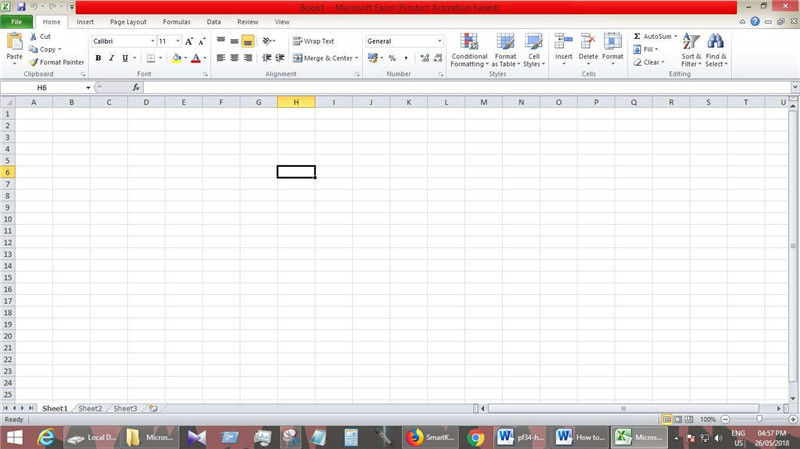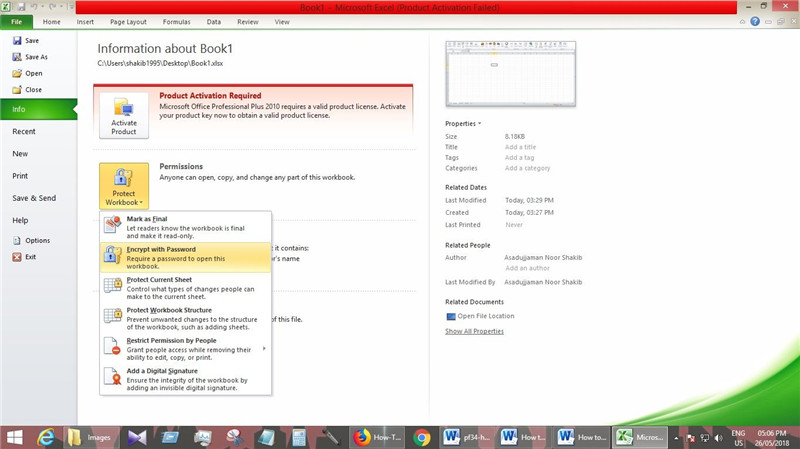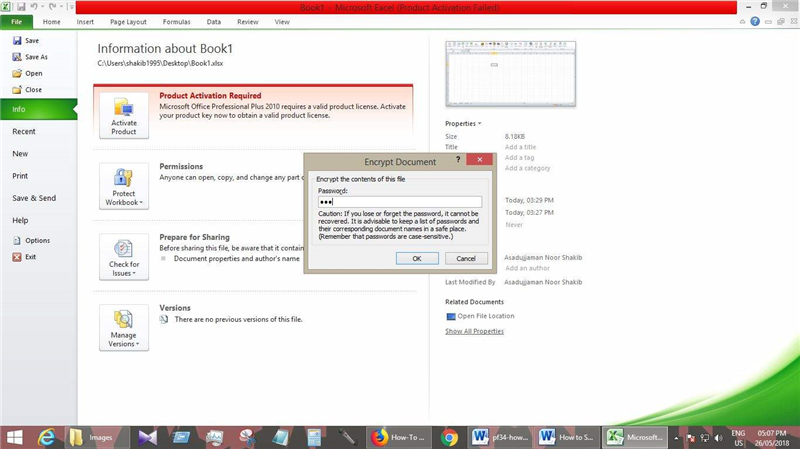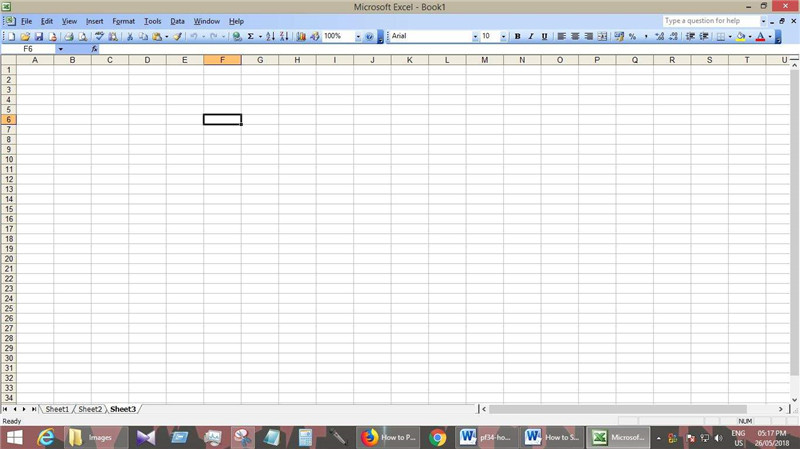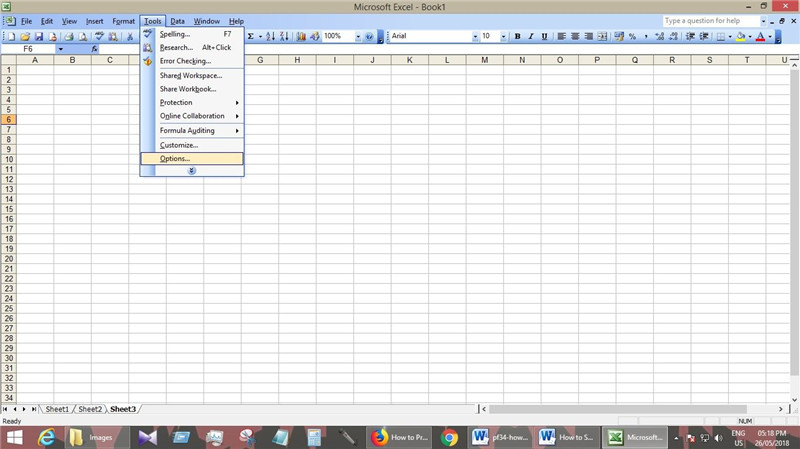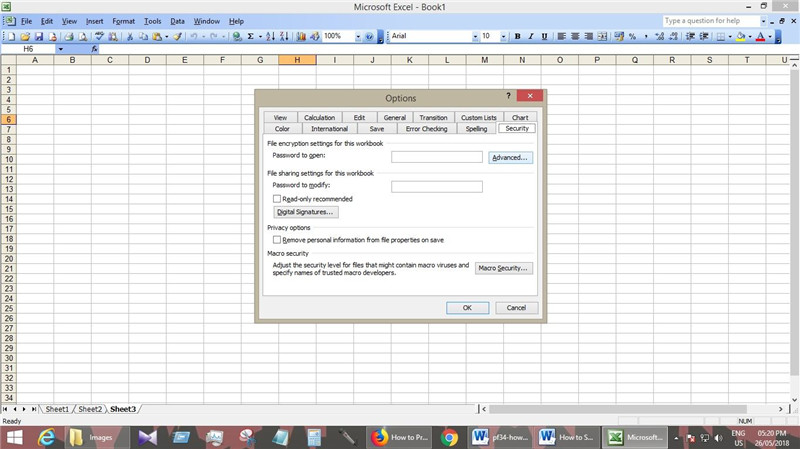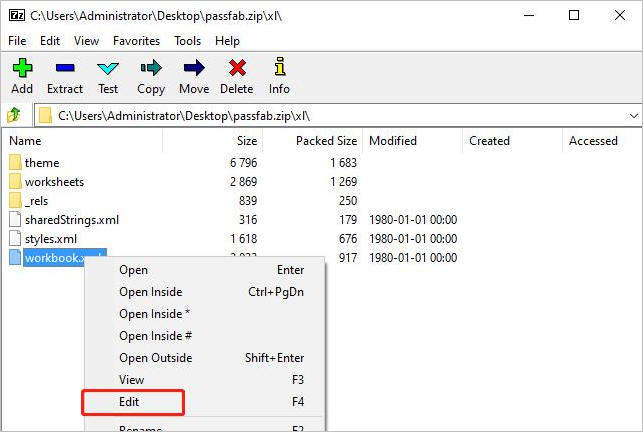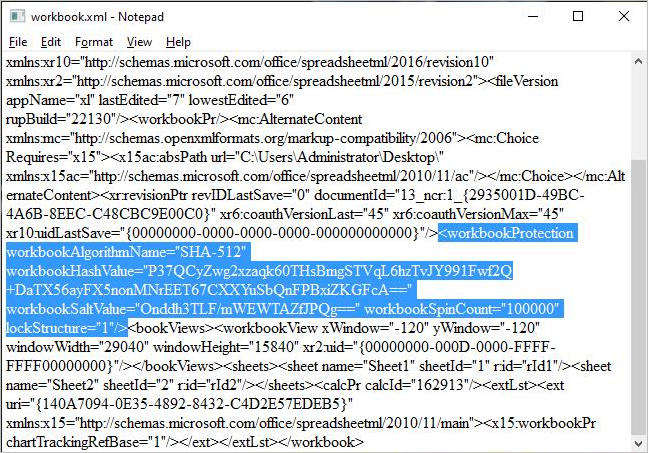Soubory Excel jsou pro nás důležité, protože je používáme pro různé osobní a oficiální projekty. Nechceme, aby naše důležité soubory někdo poškodil, pozměnil nebo upravil. Nastavení hesla pro soubor aplikace Excel se tedy někdy stává nezbytnou věcí. Ale hlavní problém začíná, když zapomenete heslo svého souboru Excel. Pokud čtete tento článek, nemusíte se vůbec bát. Najdete nejlepší řešení, jak se naučit snadno dešifrovat heslo aplikace Excel. Někdy také chcete dešifrovat soubor aplikace Excel z osobních důvodů. Jste na správném místě pro váš problém!
Část 1: Jak zašifrovat soubor Excel
Ne vy, ale já se obávám o přístup ostatních k datům v našich souborech Excel. Chcete-li takovým případům předejít, vyzkoušejte následujícího průvodce o šifrování souborů Excel 2010 až 2019. Bez ohledu na to, jaké verze jste použili, postup je stejný.
- Přejděte na Soubor > Informace.
- Klepněte na pole Chránit sešit a vyberte Šifrovat heslem.
- Ve vyskakovacím okně zadejte heslo do pole Heslo a poté stiskněte OK.
- Znovu zadejte heslo do pole a potvrďte jej.
Varování:
Podle Microsoft, nemohou získat zapomenutá hesla , takže se ujistěte, že je vaše heslo obzvláště zapamatovatelné.
Část 2: Jak dešifrovat soubor Excel pomocí hesla
Pokud znáte heslo souboru Excell 2010 až 2019, pak už toho moc dělat nebudete. Pro různé verze aplikace Microsoft Excel se možnosti mohou mírně lišit, ale hlavní věc je stále stejná. Postupujte podle níže uvedených kroků a zjistěte, jak dešifrovat soubor Excel.
Pro Excel 2010 a vyšší:
Otevřete zašifrovaný sešit aplikace Microsoft Excel a zadejte správné heslo.

- Přejděte na "Soubor" z levého horního rohu nabídky, klikněte na "Informace" a poté klikněte na možnost "Chránit sešit" z možnosti "Oprávnění".
Zobrazí se rozbalovací nabídka jako níže a nyní klikněte na „Šifrovat heslem“.

Nyní odstraňte heslo a stiskněte "OK".

- Uložte soubor.
Pro Excel 2003 a vyšší:
Otevřete zašifrovaný sešit aplikace Microsoft Excel a zadejte správné heslo.

Přejděte na možnost „Nástroje“ z panelu nabídek a poté vyberte „Možnosti…“.

Nyní uvidíte nové okno a budete muset přejít na možnost „Zabezpečení“ z 13 možností, které jsou před vámi.

- Odstraňte heslo z pole „Heslo pro otevření“ a klikněte na „OK“.
- Uložte soubor.
Část 3: Dešifrování souboru Excel bez hesla
Pokud nevíte, jak dešifrovat soubor Excel, budete muset k vyřešení problému použít správné metody. Postupujte podle těchto kroků a zjistěte, jak dešifrovat heslo souboru Excel.
Řešení 1 – Použijte PassFab pro Excel
Nejlepší způsob, jak obnovit ztracené heslo aplikace Excel, je použít PassFab pro Excel nářadí. Tento program je schopen získat vaše ztracené heslo aplikace Excel téměř okamžitě. Postupujte podle následujících kroků, abyste si pomohli s tímto užitečným softwarem.
Nainstalujte do počítače software pro obnovu hesla aplikace Excel a spusťte jej, abyste zahájili proces. Zvolte "Obnovit heslo pro otevření Excelu" a pokračujte.

Přidejte soubor aplikace Excel a vyberte jednu metodu dešifrování v tomto programu pro obnovu hesla aplikace Excel, která odpovídá vaší situaci.

Klikněte na "Obnovit" a počkejte, až software dešifruje heslo. V závislosti na vašem heslu to může chvíli trvat.

Klikněte na "Obnovit" a počkejte, až software dešifruje heslo. V závislosti na vašem heslu to může chvíli trvat.

Řešení 2 – K dešifrování listu aplikace Excel použijte software Zip
Pokud nemůžete upravit list a struktura sešitu/listu je uzamčena, můžete použít tuto metodu. Pokud je váš soubor chráněn heslem, můžete jej odemknout podle řešení 1. Při této metodě budete muset k dešifrování souboru Excel použít zip software. Podle těchto kroků se dozvíte, jak dešifrovat heslo aplikace Excel pomocí softwaru zip.
Nejprve změníte příponu souboru Excel z „.xlsx“ na „.zip“. Příponu souboru uvidíte za názvem souboru Excel.

Nyní budete muset extrahovat soubor zip pomocí jakéhokoli extraktoru zip, jako je "7zip" nebo "WinRAR". Klikněte pravým tlačítkem na zip soubor a zvolte "Otevřít archiv". Otevřete jej pomocí vytahováku zipu.

Nyní otevřete složku "xl" a také složku "worksheets", která vám poskytne všechny listy souboru dokumentu. Každý list bude pojmenován jako "sheet1.xml".

Vyberte "Upravit" kliknutím pravým tlačítkem na uzamčený list, soubor se otevře v poznámkovém bloku.

Nyní klepněte na tlačítko "Ctrl+F" na klávesnici a vyhledejte v souboru "sheetProtection". Najdete zde informace o algoritmu, který se používá k uzamčení tohoto listu. Odstraňte všechny informace v závorkách a také slovo „sheetProtection“ a soubor uložte.

Tentokrát přejděte do složky, do které jste uložili upravený list. Otevřete složku "xl". Váš soubor "workbook.xml" bude ve složce "xl".

Klikněte pravým tlačítkem na workbook.xml a zvolte "Upravit", zobrazí se Poznámkový blok. Odstranit
a uložte soubor. 

Přejmenujte „.zip“ na „.xlsx“. Otevřete soubor Excel, uvidíte, že nyní můžete soubor upravovat bez hesla!

souhrn
Mnoho lidí chce dešifrovat heslo aplikace Excel, ale nedaří se jim to, protože nedodržují správné kroky nebo nepoužívají správné metody. Přečtení tohoto článku vám pomůže pochopit, že dešifrování hesla aplikace Excel je snadné PassFab pro Excel , můžete jej také použít k odemknutí listu aplikace Excel.